A böngészőben lejátszott videofájlok mentése [Quicktip]
[Csak Windows] Csak egy videót játszott a böngészőjében, például egy Youtube-ból származó webhelyről, és azon tűnődött, hogy hogyan mentheti a videofájlt a számítógépére. Hacsak nincsen mentési gomb a videón, meg kell találnia egy videó letöltő eszközt, amely kétszerese a sávszélesség használatának.
Számos videó letöltő van a böngészők bővítményeként, egyszerűen letölthet egy videót bármelyik webhelyről a videó link biztosításával, vagy a kiterjesztés letöltési gombjára kattintva, amely valahol a böngészőjében jelenik meg.
Az, amit ebben a cikkben megosztunk, más megközelítés. Az első nézet helyett töltse le, ami megduplázza a sávszélesség használatát), a VideoCacheView lehetővé teszi, hogy egyszerűen megtekinthesse az interneten lévő összes videót, majd azonnal elmentse azt a számítógépére. A VideoCacheView az összes videofájlt összegyűjti a böngésző gyorsítótár-mappájából, és felsorolja azokat egy alkalmazásablakba, így hozzáférhet és mentheti azokat anélkül, hogy vissza kellene játszania a webről.
Videofájlok mentése a gyorsítótár mappából
Az interneten lejátszott videók mentéséhez indítsa el a VideoCacheView webhelyet, és görgessen lefelé, amíg meg nem jelenik a letöltési hivatkozás, töltse le a zip fájlt az asztalra a könnyebb hozzáférés érdekében, vagy bárhol a számítógépen belül. A kicsomagolt fájlnak így kell kinéznie:

Most lejátssza az interneten bármilyen videót, vagy ha nem mentette le a böngésző gyorsítótárát, mivel legutóbb megtekintett egy videót, akkor megnyithatja a VideoCacheView alkalmazást. Az alkalmazás futtatásához kattintson a "Futtatás" gombra.
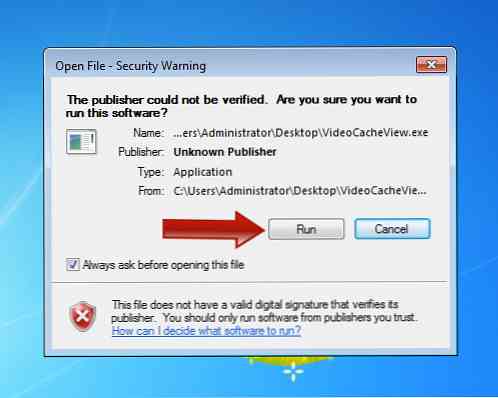
Az alkalmazás futtatásakor megjelenik a böngészőjében lejátszott videók listája, figyelmen kívül hagyja a nevet, kiemeli a választott videót, majd kattintson a "lejátszás" gombra a videó előnézetéhez, majd kattintson a "Kiválasztott fájlok másolása" gombra a mentse a videofájlt.
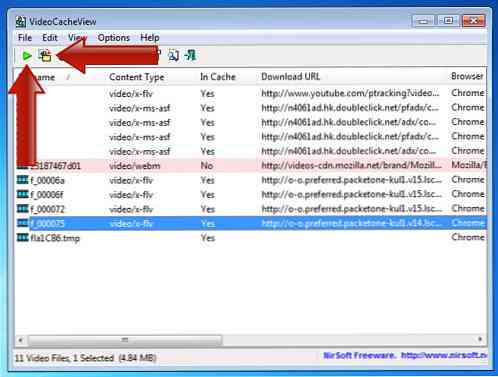
Miután úgy döntött, hogy elmenti a videofájlt, és a mentés gombra kattint, megjelenik egy felugró ablak. Jelölje ki azt a helyet, amelybe menteni kívánja a fájlt, és ellenőrizze a szükséges négyzeteket, hogy megakadályozza a másolatokat, és nevezze meg a fájlt.
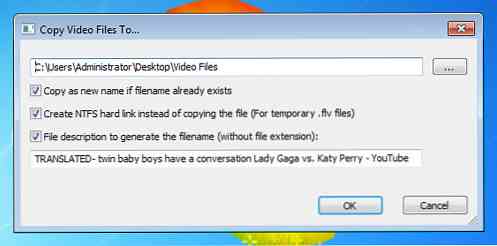
Ez mindössze annyit kell tennie; a fájl most a kiválasztott mappába kerül. Nyissa meg a mappát, és megjelenik a mentett fájlok listája.
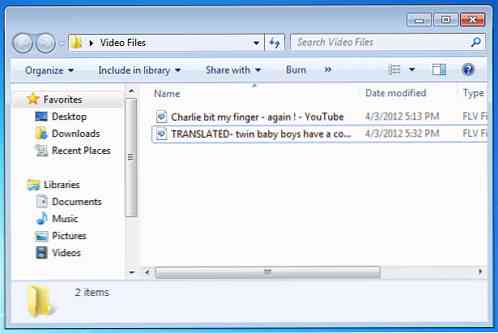
Következtetés
Ha más böngészőbővítményeket használ a böngészőben lejátszott videofájlok mentéséhez, a videó mentése letöltési folyamatot igényel. A VideoCacheView segítségével a videó junkie megszállottságot táplálhatja, és bármilyen webes videót készíthet a weben.



